笔记本电脑连接无线鼠标的方法是什么?连接后如何确保稳定?
- 经验技巧
- 2025-04-09
- 8
随着科技的飞速发展,笔记本电脑因其便携性成为我们工作和学习中不可或缺的工具。然而,长时间使用触摸板可能会导致手腕疲劳,连接一个无线鼠标不仅能提高工作效率,还能为用户带来更舒适的使用体验。本文将详细介绍笔记本电脑连接无线鼠标的方法,并提供一些建议,以确保连接后的稳定性。
如何连接无线鼠标
在开始之前,请确保您的无线鼠标已安装好电池,且笔记本电脑的蓝牙功能已开启。如果您的鼠标使用的是2.4GHz无线连接,请确保无线接收器已插入电脑USB端口。
使用蓝牙连接
步骤1:开启鼠标电源并置于配对模式
大多数无线鼠标都有一个按钮用于开启电源,部分鼠标同时按下两个侧键即可进入配对模式。请参考您的鼠标说明书进行操作。
步骤2:开启笔记本电脑的蓝牙功能
在Windows系统中,您可以在“设置”->“设备”->“蓝牙和其他设备”中打开蓝牙。在Mac系统中,打开“系统偏好设置”->“蓝牙”即可。
步骤3:添加蓝牙设备
在Windows系统中,点击“添加蓝牙或其他设备”->选择“蓝牙”->找到您的鼠标并点击配对。在Mac系统中,点击屏幕顶部菜单栏中的蓝牙图标,然后选择“连接”来添加您的鼠标。
使用2.4GHz无线接收器
步骤1:将无线接收器插入电脑USB端口
找到无线接收器并直接插入笔记本电脑的USB端口。
步骤2:开启鼠标电源
大多数鼠标在插入接收器后会自动开启电源,或者您可以根据说明书中提及的按钮来开启鼠标电源。
步骤3:连接鼠标
电脑通常会自动识别并安装鼠标驱动,若没有自动安装,请打开“设备管理器”,找到鼠标类别,并手动安装驱动程序。
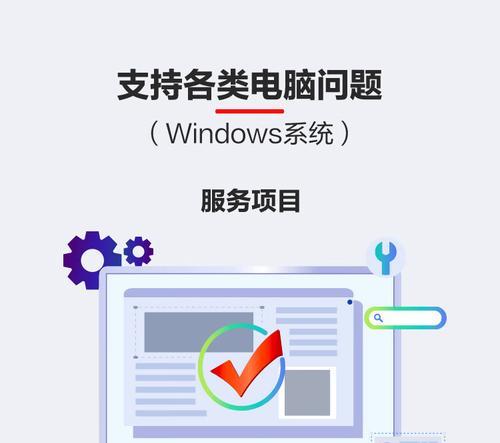
连接后的稳定性保障
连接无线鼠标后,确保其稳定工作是提升使用体验的关键。下面提供一些方法以保证无线鼠标的稳定性:
定期检查电量
确保无线鼠标的电池充足,电量不足时可能会导致连接不稳定或鼠标操作延迟。
更新驱动程序
保持鼠标的驱动程序是最新的,可以在鼠标制造商的官方网站上下载最新的驱动程序进行更新。
避免干扰源
无线鼠标在2.4GHz频段可能会受到其他电子设备的干扰,如无线路由器、微波炉等。尽量保持无线鼠标与这些设备一定的距离。

了解鼠标的连接范围
每款无线鼠标都有一定的有效连接范围,超出此范围连接可能会变得不稳定。请确保在使用过程中保持在有效范围内。
使用USB延长线
如果您的笔记本电脑USB端口位置不佳,使用USB延长线可以改善无线接收器的位置,进而提升信号质量。
维护鼠标清洁
灰尘和污垢可能会影响鼠标的光学传感器,从而影响无线信号。定期清洁鼠标底部的传感器和移动表面,保持其干净整洁。
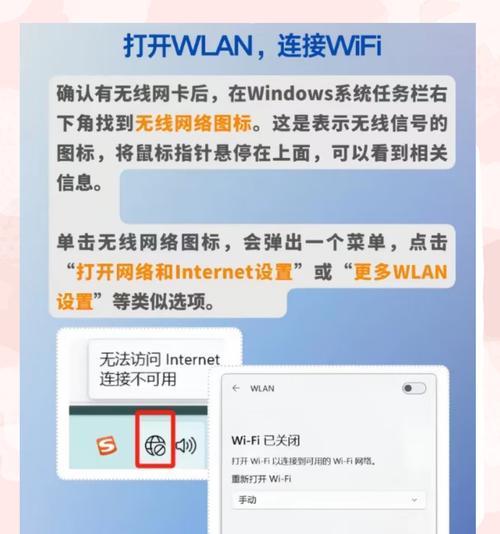
结语
通过以上步骤,您应该能够轻松地将无线鼠标连接到笔记本电脑,并确保连接的稳定性。良好的使用体验往往来自于这些看似简单的维护工作。希望您能享受无线鼠标带来的便捷和高效。
版权声明:本文内容由互联网用户自发贡献,该文观点仅代表作者本人。本站仅提供信息存储空间服务,不拥有所有权,不承担相关法律责任。如发现本站有涉嫌抄袭侵权/违法违规的内容, 请发送邮件至 3561739510@qq.com 举报,一经查实,本站将立刻删除。